Obszar działania aplikacji FlashSale – automatyczne promocje: Moduł w dowolnym miejscu na froncie sklepu i/lub na kartach produktów objętych promocją czasową.
Co umożliwia aplikacja FlashSale – automatyczne promocje?
Aplikacja pozwala na automatyczne tworzenie promocji trwających na przykład kilka godzin. Promocje tworzą się na losowych produktach z określonej puli zgodnie z ustalonymi regułami. Możesz zdefiniować domyślny zakres procentowy promocji oraz zakres godzin. Aplikacja będzie losowała konkretny % promocji oraz ilość godzin ze zdefiniowanego zakresu domyślnego, chyba że wylosowany produkt posiada ustawienia indywidualne. Klient zobaczy produkt w przecenie oraz licznik czasu do końca promocji. Po zakończeniu promocji automatycznie tworzy się kolejna.
Aplikacja FlashSale – automatyczne promocje to:
- natychmiastowy wzrost sprzedaży poprzez zastosowanie reguły niedostępności,
- technika sprzedaży stosowana przez największych graczy na rynku,
- dowolny zakres długości promocji w godzinach edytowalny globalnie oraz per produkt,
- dowolny zakres procentowy promocji edytowalny globalnie oraz per produkt,
- edytowalny wygląd aplikacji, który możesz dostosować do dowolnego szablonu sklepu,
- możliwość dodania do puli FlashSale wielu produktów jednocześnie,
- automatyczne tworzenie jednej lub wielu losowych promocji jednocześnie,
- licznik odmierzający czas do końca promocji,
- możliwość dodania promocji trwającej kilka godzin, a nie cały dzień.
Instalacja aplikacji FlashSale – automatyczne promocje w sklepie
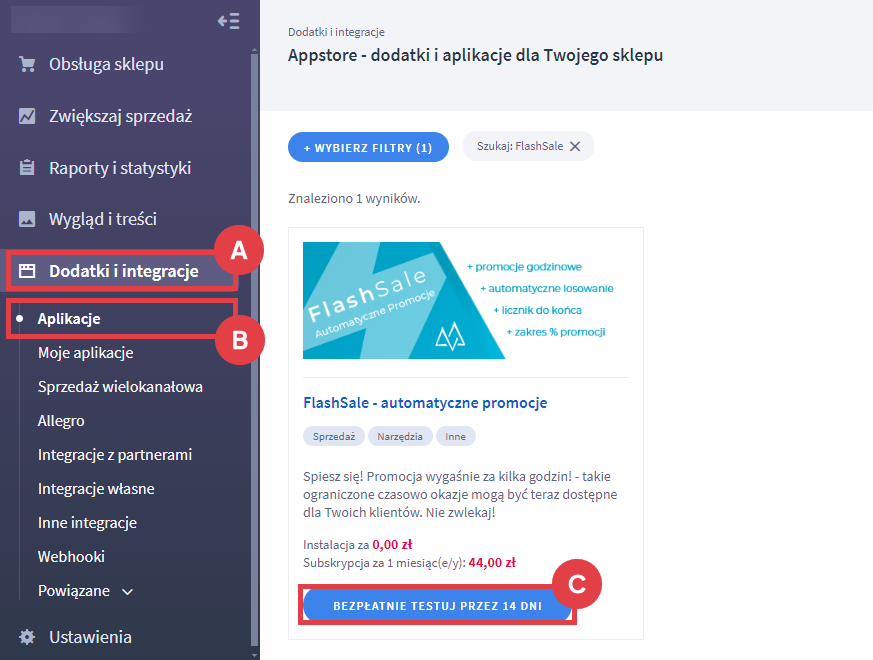
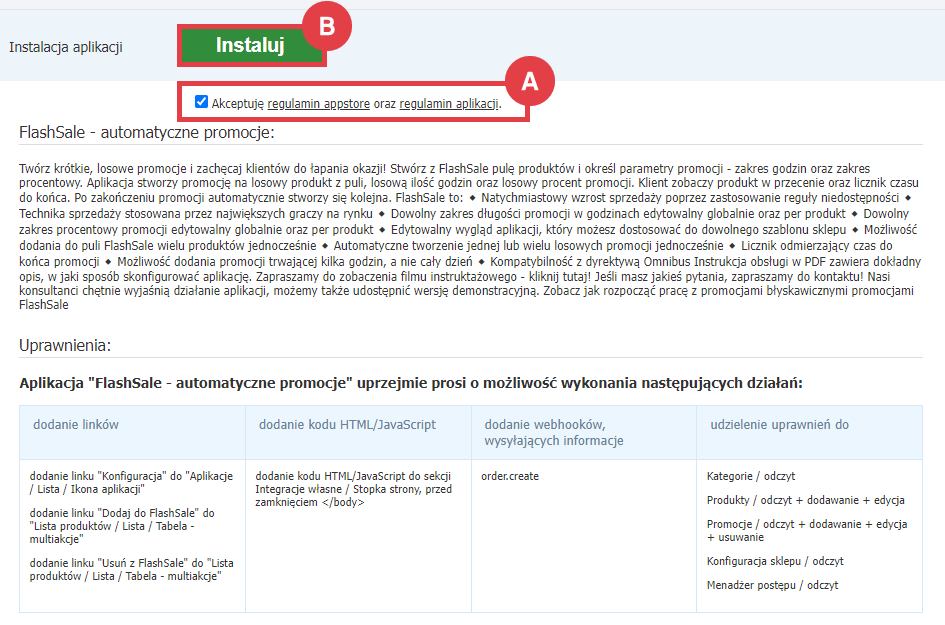
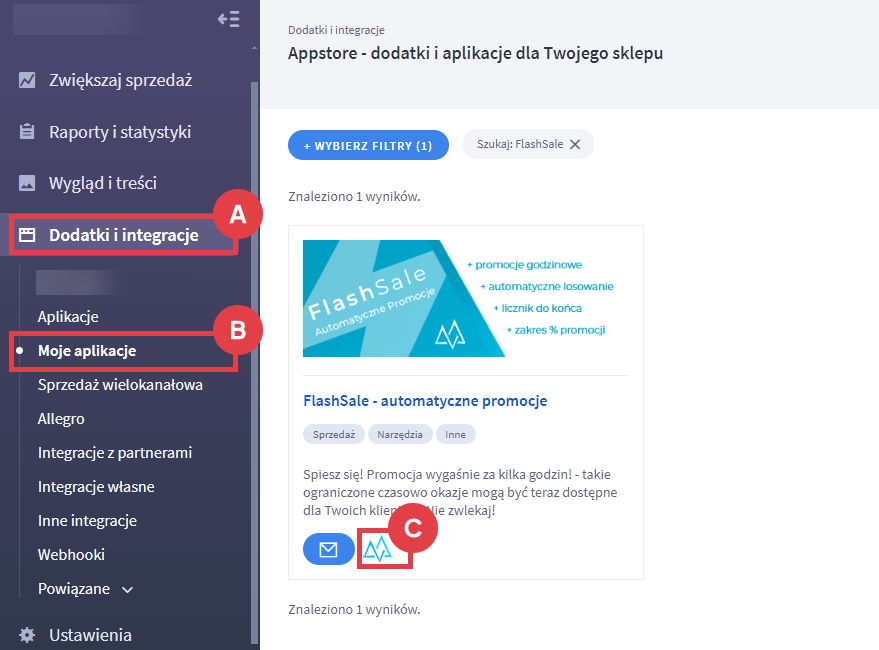
Jak skonfigurować aplikację FlashSale od Maxsote?
Zacznij od skonfigurowania promocji (A) w aplikacji FlashSale – automatyczne promocje. Aplikacja ta ma również wbudowaną funkcję podsumowania zamówień złożonych za jej pośrednictwem (B).
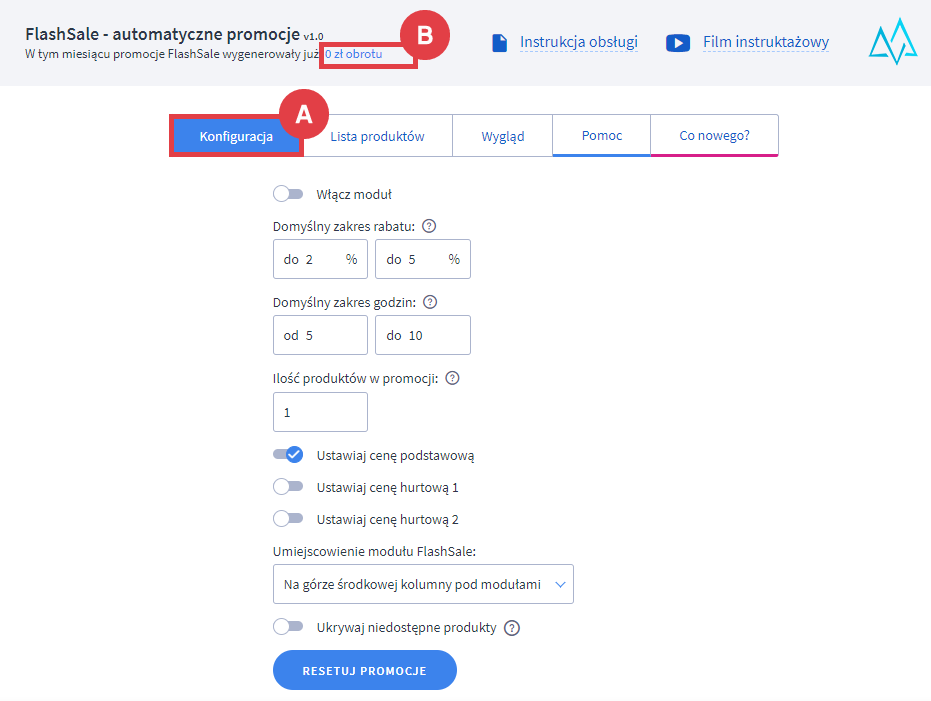
W zakładce: Lista produktów (A) możesz dodać produkty (B) do puli, z której aplikacja ma losować promocje za pomocą wyszukiwarki z autouzupełnianiem.
Każdy produkt może posiadać indywidualne ustawienia zakresu rabatowego oraz godzinowego.
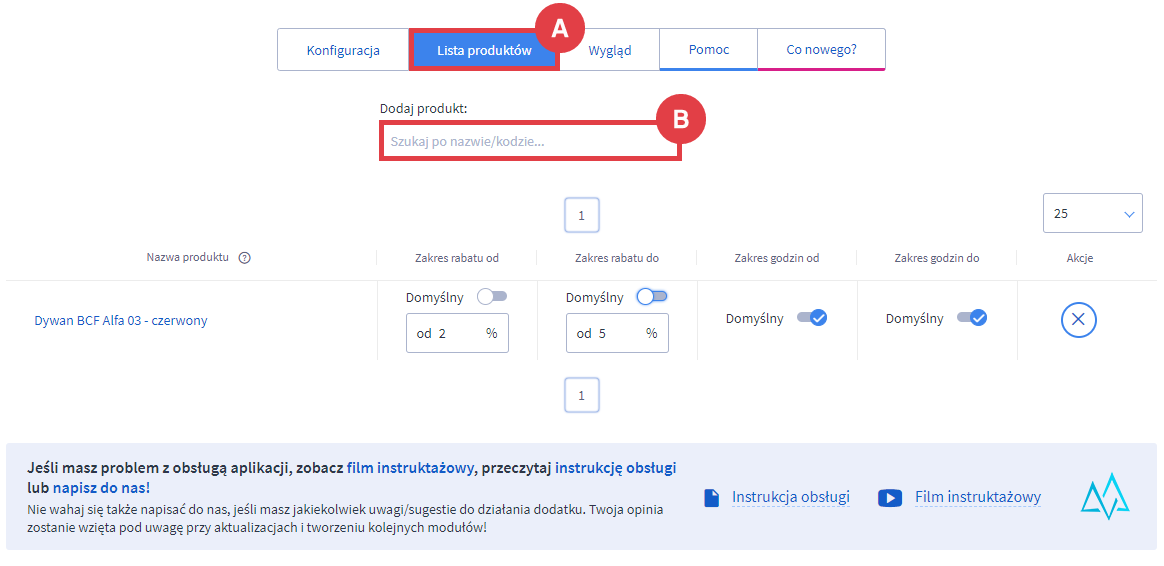
W zakładce: Wygląd (A) możesz zmienić ustawienia wizualne boxa z promocją FlashSale. W pierwszej kolejności jednak należy zdefiniować, gdzie box ma się wyświetlać (B). W tym celu trzeba podać: ID modułu na stronie. Moduł taki możesz dodać w dowolnym miejscu swojego szablonu graficznego w karcie jego edycji w zakładce: Moduły. Dowiedz się więcej o tym: jak zarządzać modułami w wyglądzie sklepu.
Następnie możesz dodać do modułu FlashSale licznik odmierzający czas do końca promocji. Licznik możesz dodać także na kartach produktów, które są objęte promocją czasową.
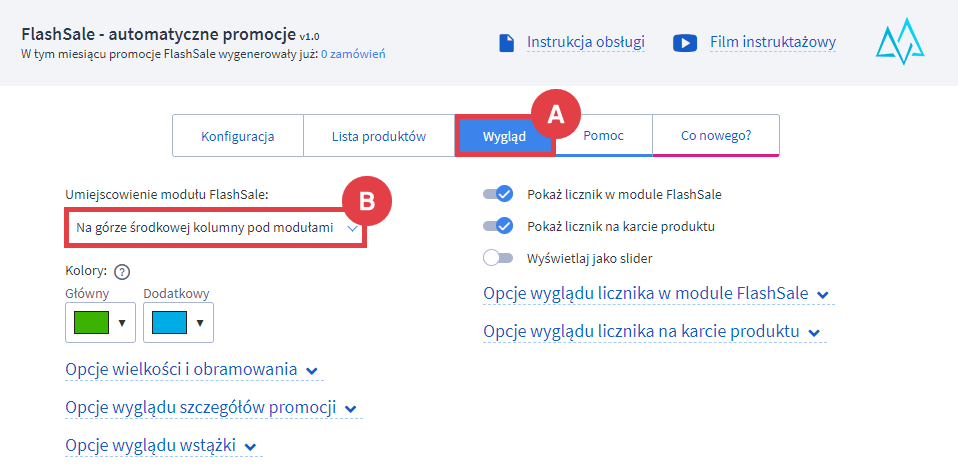
W poniższej sekcji: Tłumaczenia znajdują się wszystkie teksty, które wyświetla aplikacja na stronie sklepu. Każdy z nich możesz edytować w różnych językach, zmieniając język edytowany w lewym dolnym rogu ekranu.
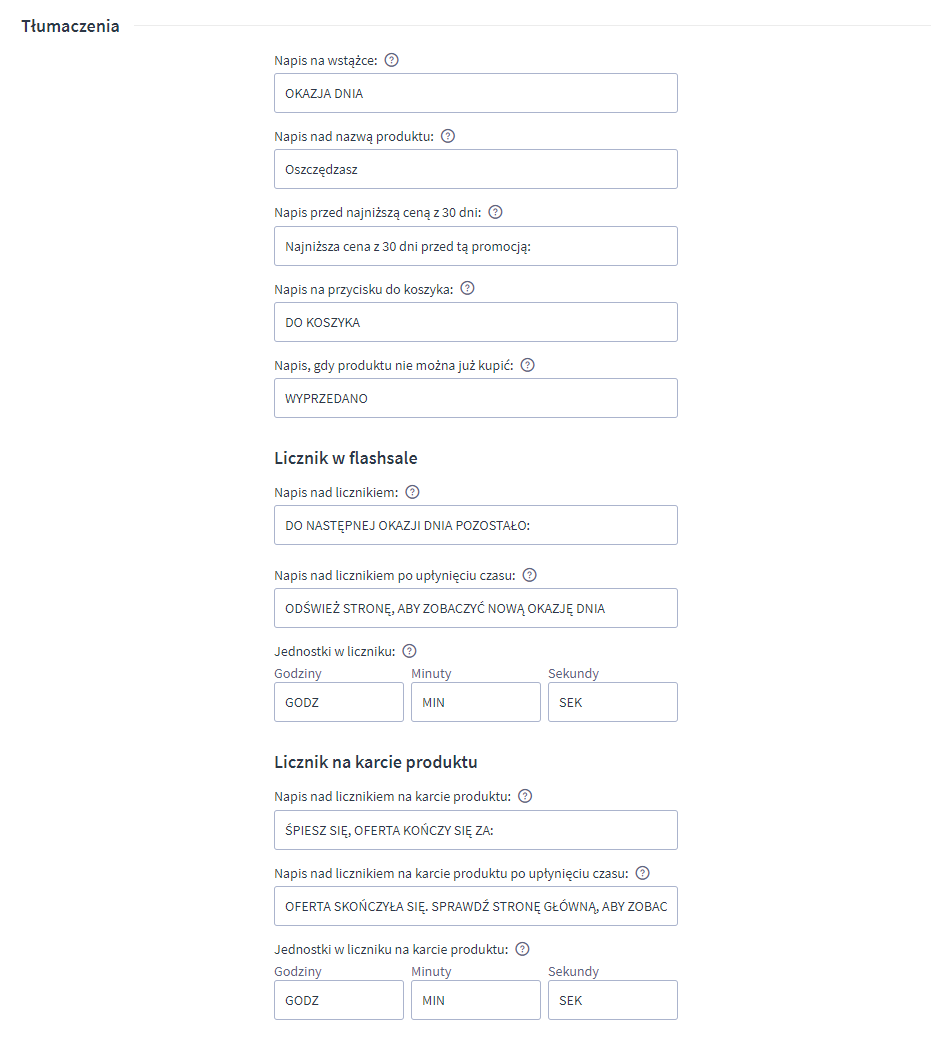

Dodatkowe materiały informacyjne
Więcej informacji na temat obsługi aplikacji znajdziesz w: Instrukcja FlashSale – automatyczne promocje.
Warto zapamiętać!
- Jak działa moduł FlashSale – automatyczne promocje w sklepie internetowym?
- Jak dodać aplikację FlashSale do sklepu internetowego Shoper?
- Jak uzupełnić konfigurację, aby aplikacja FlashSale generowała automatyczne promocje?
- Jakie inne materiały pomocą Ci w użytkowaniu modułu FlashSale od Maxsote?